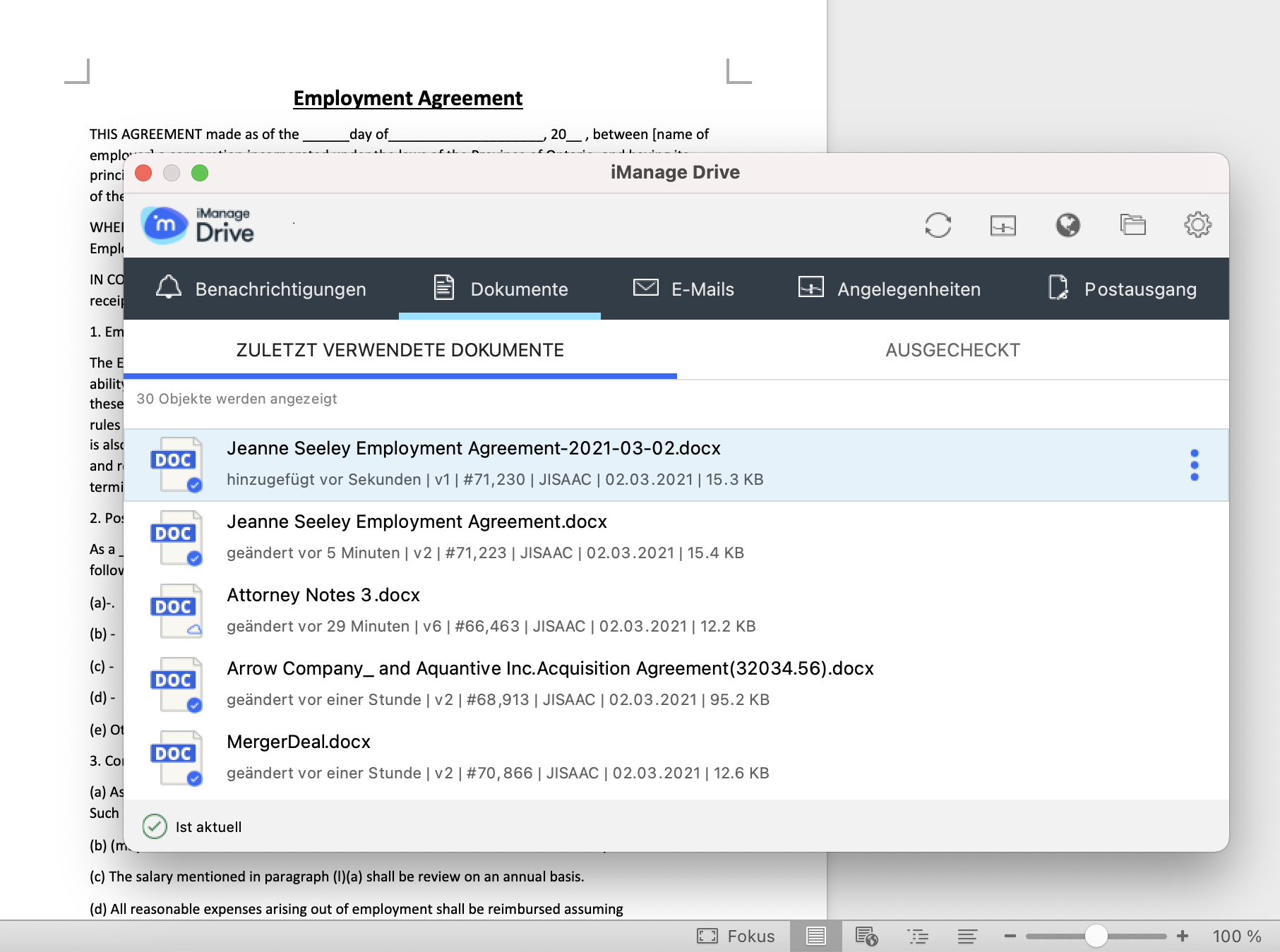Konfliktlösung
Konflikte sind Situationen, in denen iManage Drive Eingaben des Benutzers zum Umgang mit bestimmten Synchronisierungsproblemen erfordert. Das Anwendungssymbol in der Mac-Menüleiste ändert sich in ![]() , um anzuzeigen, dass ein Konflikt besteht. Einige der möglichen Konfliktsituationen sind:
, um anzuzeigen, dass ein Konflikt besteht. Einige der möglichen Konfliktsituationen sind:
Wenn Benutzer leere Dateien in ihrem Laufwerk speichern oder erstellen.
Wenn zwei Benutzer gleichzeitig an der gleichen Datei arbeiten und die Version in iManage Work neuer als die in iManage Drive ist.
Die Datei kann dann nicht zum Bearbeiten aus iManage Drive ausgecheckt werden, da sie bereits von einem anderen Benutzer in iManage Work ausgecheckt wurde.
Wenn Benutzer eine Datei ohne Dateierweiterung auf ihrem zugeordneten Laufwerk speichern oder die Erweiterung einer Datei im Laufwerk entfernen.
iManage Drive markiert die Datei mit einem Schloss-Symbol (![]() oder
oder ![]() ), wenn sie von Ihnen oder anderen Benutzern in Ihrer Organisation ausgecheckt wird. Wenn Sie ein Dokument mit einem Schloss-Symbol (von einem anderen Benutzer ausgecheckt) öffnen, wird es als schreibgeschütztes Dokument geöffnet. Der Hauptnutzen dieser Funktion besteht darin, Konflikte zu reduzieren, die bei der Zusammenarbeit entstehen könnten.
), wenn sie von Ihnen oder anderen Benutzern in Ihrer Organisation ausgecheckt wird. Wenn Sie ein Dokument mit einem Schloss-Symbol (von einem anderen Benutzer ausgecheckt) öffnen, wird es als schreibgeschütztes Dokument geöffnet. Der Hauptnutzen dieser Funktion besteht darin, Konflikte zu reduzieren, die bei der Zusammenarbeit entstehen könnten.
Das Symbol ![]() wird in Ihrem zugeordneten Ordner für Konfliktdateien angezeigt. Sie können Dateikonflikte unter Benachrichtigungen > Konflikt lösen lösen. Das iManage Drive-Bedienfeld zeigt das gleiche Symbol in der Statusleiste (linke untere Ecke) und auf der Registerkarte Benachrichtigungen an.
wird in Ihrem zugeordneten Ordner für Konfliktdateien angezeigt. Sie können Dateikonflikte unter Benachrichtigungen > Konflikt lösen lösen. Das iManage Drive-Bedienfeld zeigt das gleiche Symbol in der Statusleiste (linke untere Ecke) und auf der Registerkarte Benachrichtigungen an.
Abbildung: Bedienfeld zeigt Dateikonflikt an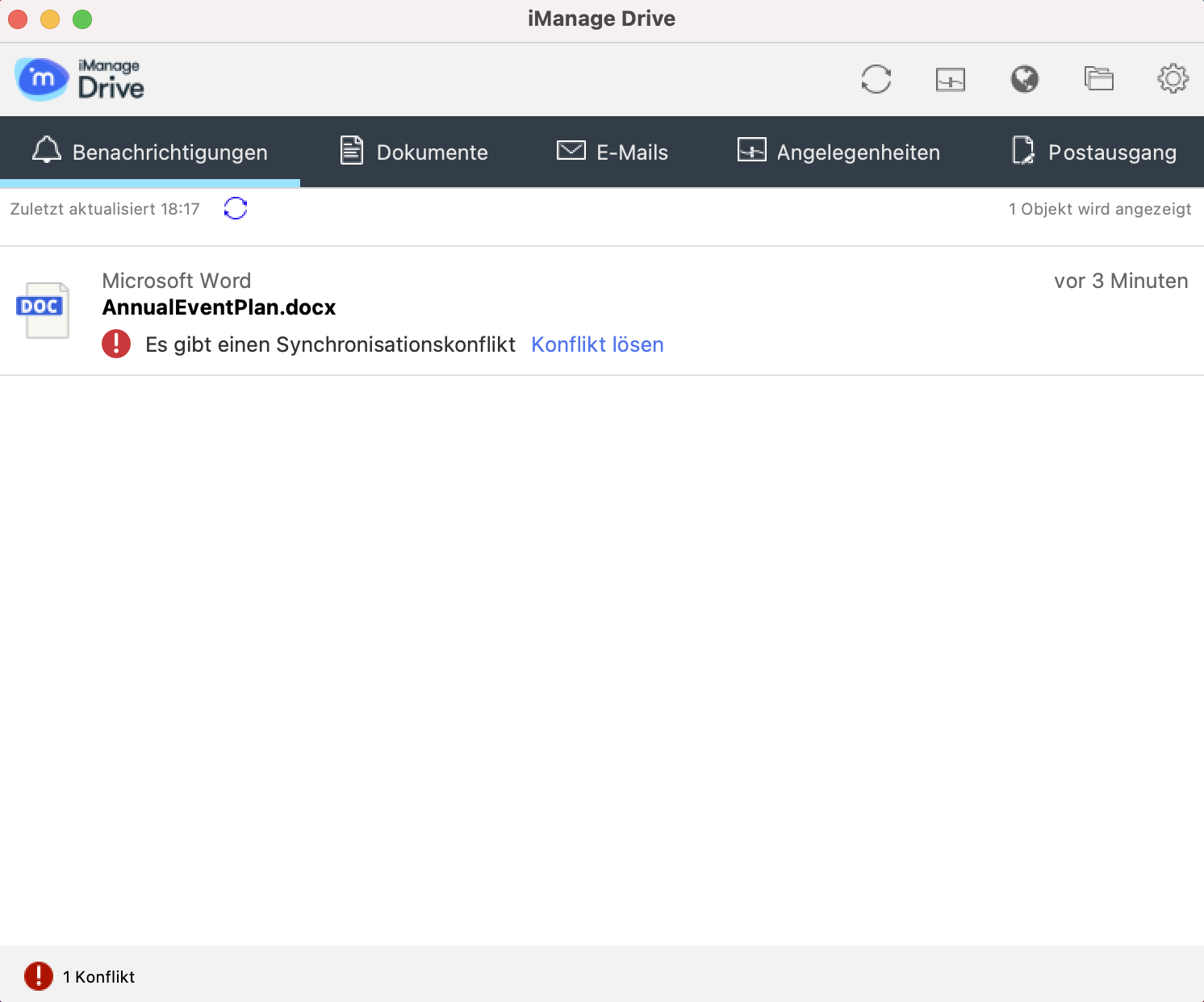
Gleichzeitiges Arbeiten zweier Benutzer an einer Datei
Betrachten wir hier ein Beispiel, bei dem zwei Benutzer gleichzeitig an der gleichen Datei arbeiten: einer auf dem Laufwerk und der andere in iManage Work Web.
Sie sind bei iManage Work über iManage Drive als Jerry Isaac (Benutzername: JISAAC) angemeldet. Während Sie an der Datei Arbeitsvertrag Jeanne Seeley arbeiten, die Sie in Ihrem Mac aus Ihrem zugeordneten Ordner geöffnet haben, meldet sich Barbara Cummings (BCUMMINGS) bei iManage Work Web an und bearbeitet und speichert die gleiche Datei Wenn Sie dann die von Ihnen an der Datei vorgenommene Änderungen in Ihrem zugeordneten Ordner speichern, versucht iManage Drive, die Datei auszuchecken, um Ihre Änderungen zu synchronisieren. Die Datei wird dann auf der Registerkarte Dokumente in iManage Drive mit einem Ausrufezeichen markiert. Das iManage Drive-Symbol wird rot, um anzuzeigen, dass ein Konflikt besteht.
Abbildung: Konflikt erkannt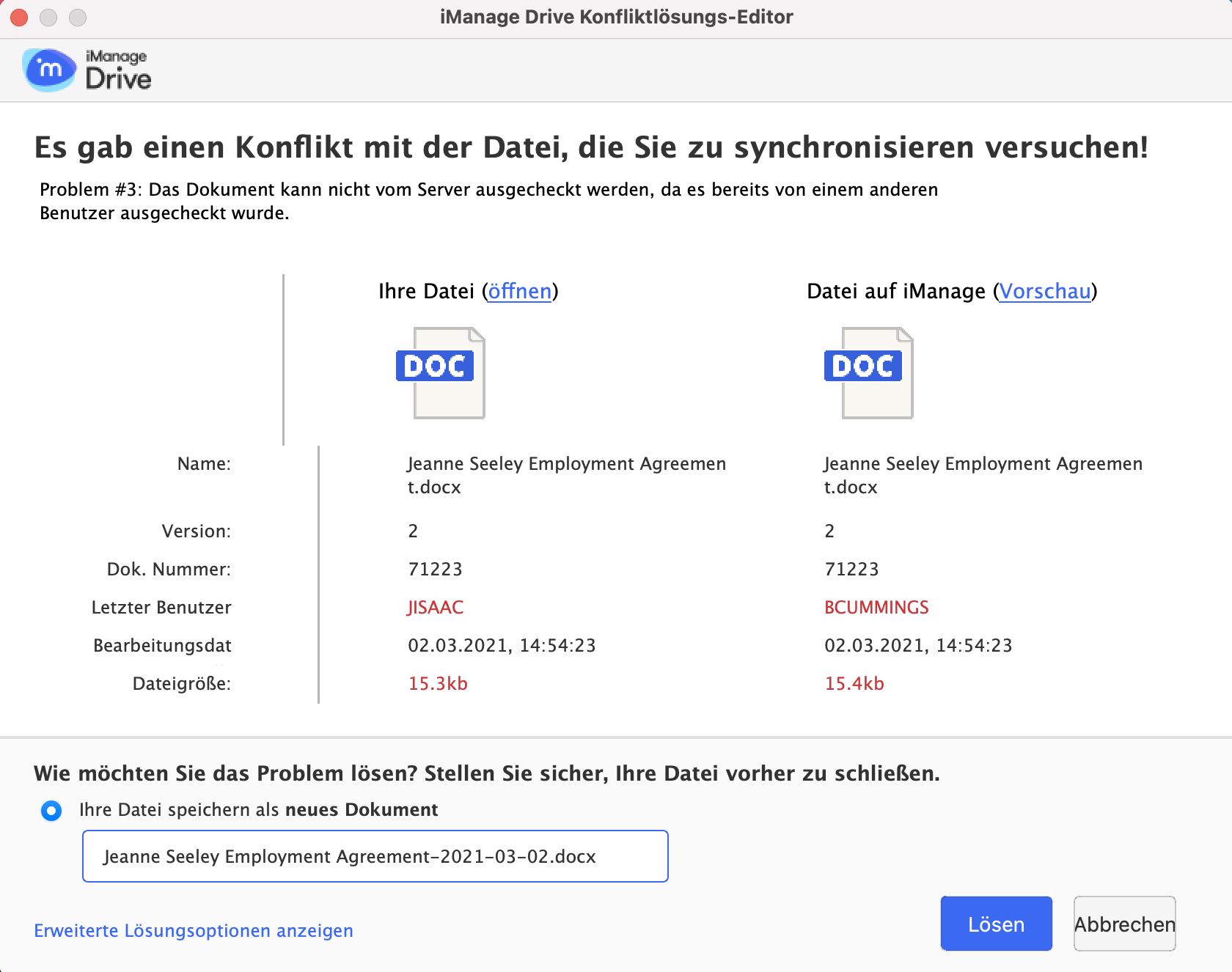
Wählen Sie die Datei aus, um den Konfliktlösungseditor von iManage Drive zu öffnen, der die Details des Konflikts und Optionen zu seiner Lösung enthält.
Abbildung: Konfliktlösungseditor von iManage Drive
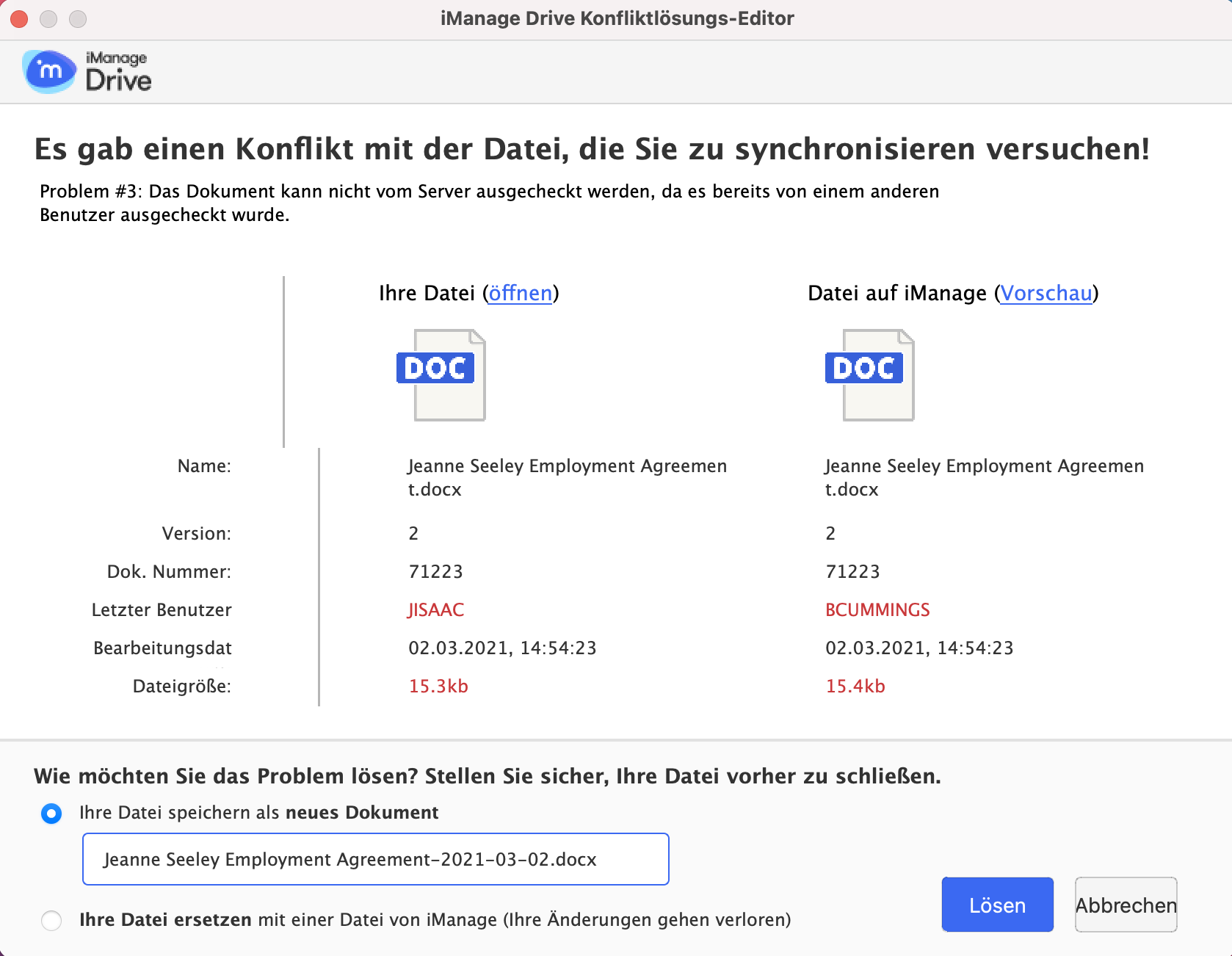
Die Option Speichern Sie Ihre Datei als neues Dokument oder Ersetzen Sie Ihre Datei ist standardmäßig ausgewählt, je nachdem, welche Option Sie unter Voreinstellungen > Eincheck-Optionen gewählt haben. Sie können bei Bedarf auch den Standardnamen für das neue Dokument bearbeiten. (Optional) Für weitere Optionen zur Lösung des Konflikts wählen Sie Erweiterte Lösungsoptionen anzeigen.
Abbildung: Erweiterte Optionen
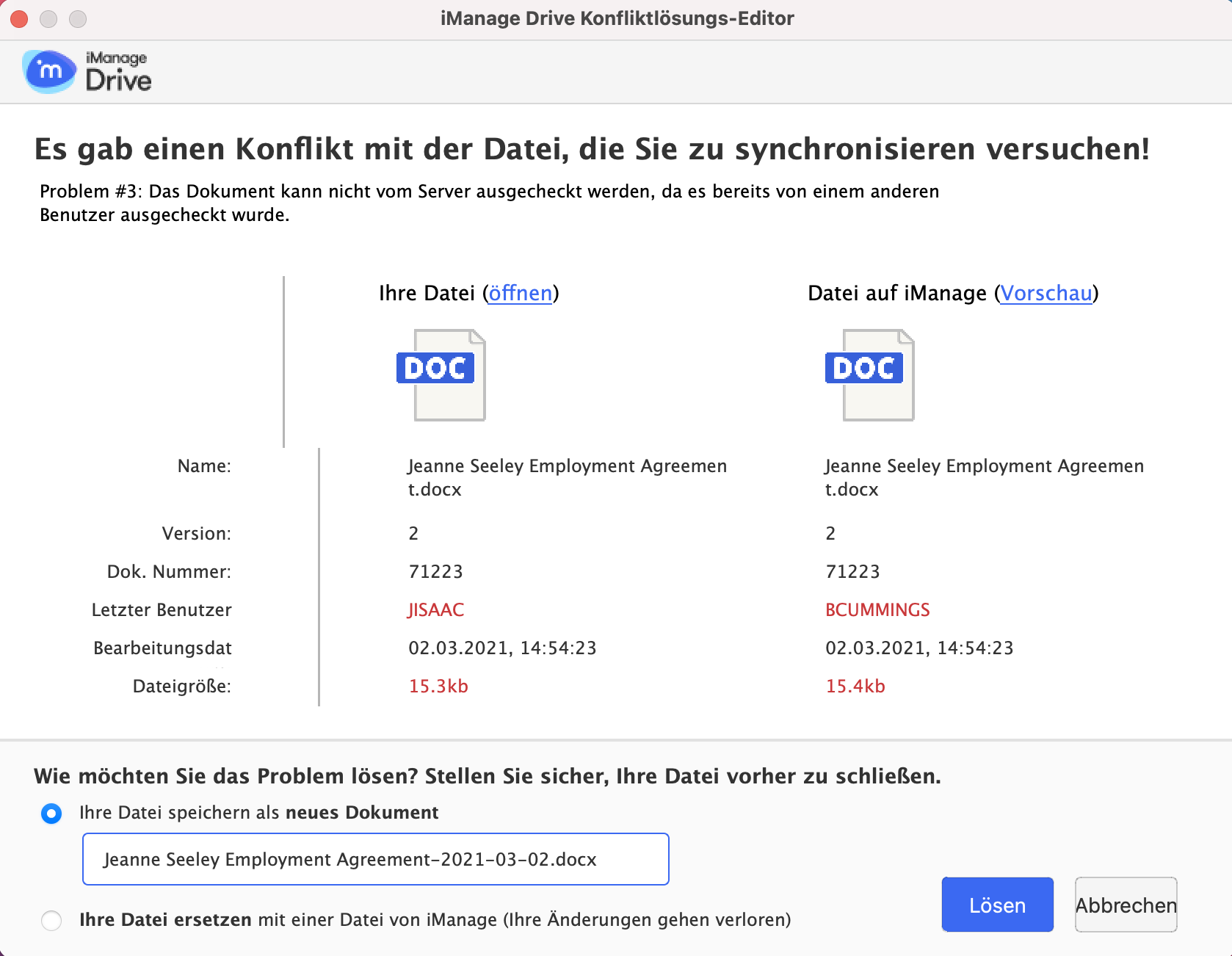
Wählen Sie Konflikt beheben. Die Datei wird als neues Dokument gespeichert und das iManage Drive-Symbol in der Mac-Menüleiste-Taskleiste wird blau, um anzuzeigen, dass der Konflikt behoben ist.
Abbildung: Konflikt behoben